راهاندازی و کار با پرینتر Brother به طور کلی شامل مراحل زیر است. این مراحل ممکن است بسته به مدل پرینتر شما کمی متفاوت باشد، اما روند کلی مشابه است.
آموزش راه اندازی و کار با پرینتر Brother با 5 مرحله آسان :
1. آمادهسازی پرینتر:
خارج کردن پرینتر از بستهبندی:
- پرینتر را از جعبه خارج کنید و تمام نوارها و بستهبندیهای پلاستیکی را جدا کنید.
نصب کارتریجهای تونر یا درام:
- درب جلو یا درب کارتریج را باز کنید.
- کارتریجهای تونر را طبق دستورالعملهای موجود در دفترچه راهنما نصب کنید.

بارگذاری کاغذ:
- کشوی کاغذ را باز کنید و کاغذ را درون آن قرار دهید.
- تنظیمات مربوط به اندازه کاغذ را بر اساس نوع و اندازه کاغذی که استفاده میکنید، تنظیم کنید.
2. اتصال به برق و روشن کردن پرینتر:
اتصال کابل برق:
- کابل برق را به پرینتر و به پریز برق متصل کنید.
روشن کردن پرینتر:
- دکمه `Power` یا `On/Off` را فشار دهید تا پرینتر روشن شود.
3. اتصال به کامپیوتر یا شبکه:

اتصال کابل USB:
- کابل USB را به پرینتر و به پورت USB کامپیوتر خود متصل کنید.
نصب درایور:
- درایور مربوط به مدل پرینتر خود را از وبسایت Brother دانلود و نصب کنید (مراحل آن را در مقاله های آموزشی قبلی توضیح دادهایم،(( قسمت نصب درایور)).
اتصال از طریق شبکه Wi-Fi:

- اتصال به شبکه Wi-Fi
- از پنل کنترل پرینتر، به منوی `Network` بروید.
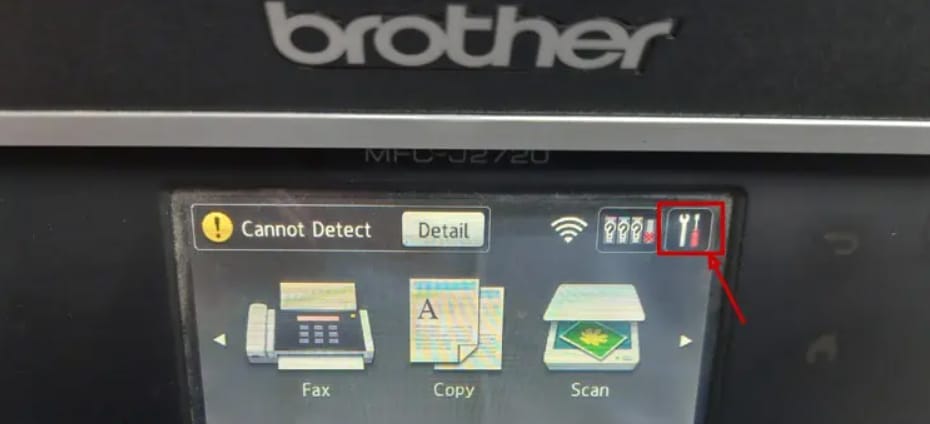
- گزینه `Wi-Fi Setup` یا `Wireless Setup Wizard` را انتخاب کنید.
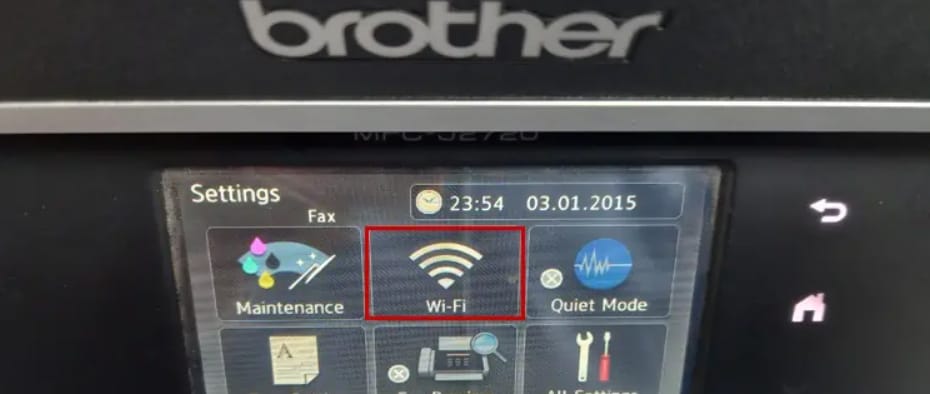
- نام شبکه Wi-Fi خود را انتخاب کرده و رمز عبور را وارد کنید.
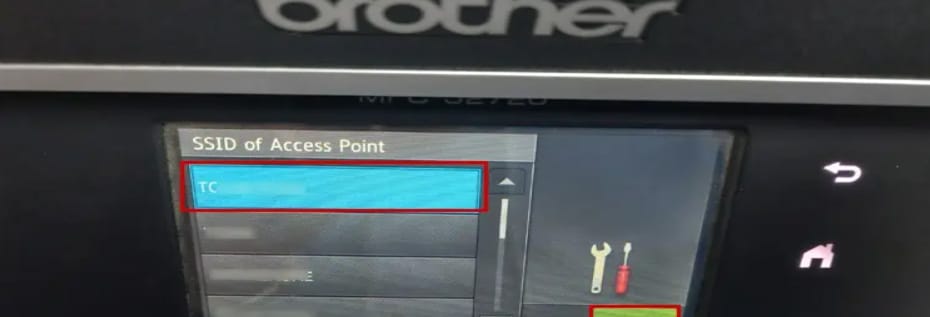
نصب درایور:
- بعد از اتصال پرینتر به شبکه، درایور مناسب را از وبسایت Brother دانلود و نصب کنید.
دانلود درایور پرینتر برادر در: این لینک
اتصال از طریق Ethernet:
- کابل Ethernet را به پورت شبکه در پشت پرینتر و به روتر یا سوئیچ شبکه متصل کنید.
نصب درایور:
- درایور پرینتر را از وبسایت Brother دانلود و نصب کنید. در حین نصب، آدرس IP پرینتر را که از صفحه وضعیت شبکه پرینتر میتوانید پیدا کنید، وارد کنید.
همچنین در کارتن برخی از دستگاه ها سی دی (لوح فشرده) وجود داره که از طریق آن میتوانید درایور ها یا برخی نرم افزار های کاربردی مورد نیاز برای دستگاه خود را نصب کنید. از طریق این لینک میتوانید راهنمای نصب پرینتر، اسکنر و دستگاه فکس از طریق سی دی را ملاحظه بفرمائید.
بیشتر بخوانید : آموزش اتصال پرینتر Brother به کامپیوتر و لپ تاپ
4. پیکربندی تنظیمات پرینتر:
تنظیمات پیشرفته:
- به منوی `Settings` یا `Menu` پرینتر بروید و تنظیمات پیشرفته مانند کیفیت چاپ، اندازه کاغذ، و غیره را بر اساس نیاز خود پیکربندی کنید.
تست پرینتر:
- برای اطمینان از اینکه پرینتر به درستی کار میکند، یک صفحه تست چاپ کنید.
5. استفاده از پرینتر:
چاپ از کامپیوتر:
- بعد از نصب درایور، پرینتر شما باید به عنوان یک گزینه چاپ در برنامههای مختلف (مانند Word، Excel، PDF Viewer) نمایش داده شود.
- سند یا عکسی که میخواهید چاپ کنید را باز کرده و گزینه `Print` را انتخاب کنید. پرینتر Brother خود را از لیست پرینترها انتخاب کنید و تنظیمات چاپ را تنظیم کنید.
چاپ از موبایل:
- اگر پرینتر از AirPrint (برای iOS) یا Google Cloud Print (برای اندروید) پشتیبانی میکند، میتوانید مستقیماً از گوشی موبایل خود چاپ کنید.
- برای چاپ از طریق اپلیکیشن Brother iPrint&Scan، آن را از App Store یا Google Play دانلود کرده و پرینتر را به شبکه متصل کنید.
دانلود Brother iprint &scan برای Iphone
دانلود Brother iprint &scan برای Andriod
استفاده از پنل کنترل پرینتر:
- برای انجام کارهایی مانند کپی، اسکن، یا تنظیمات دیگر، میتوانید از پنل کنترل پرینتر استفاده کنید. دکمهها و منوها معمولاً به راحتی قابل درک هستند و دفترچه راهنما میتواند کمککننده باشد.
نکات اضافی:
- بروزرسانی نرمافزار: به طور منظم به وبسایت Brother مراجعه کنید تا از آخرین بهروزرسانیهای نرمافزار و درایور مطلع شوید.
- پشتیبانی: اگر با مشکلاتی مواجه شدید، دفترچه راهنما یا وبسایت Brother میتواند به حل مشکلات کمک کند. همچنین، خدمات پشتیبانی مشتری Brother برای کمک در دسترس است.
بیشتر بخوانید : چرا پرینتر Brother پرینت نمیگیرد؟
در این مقاله آموزش راه اندازی و کار با پرینتر Brother را با 5 مرحله به شما آموزش دادیم با انجام این مراحل میتوانید پرینتر Brother خود را راه اندازی کنید.




نظرات